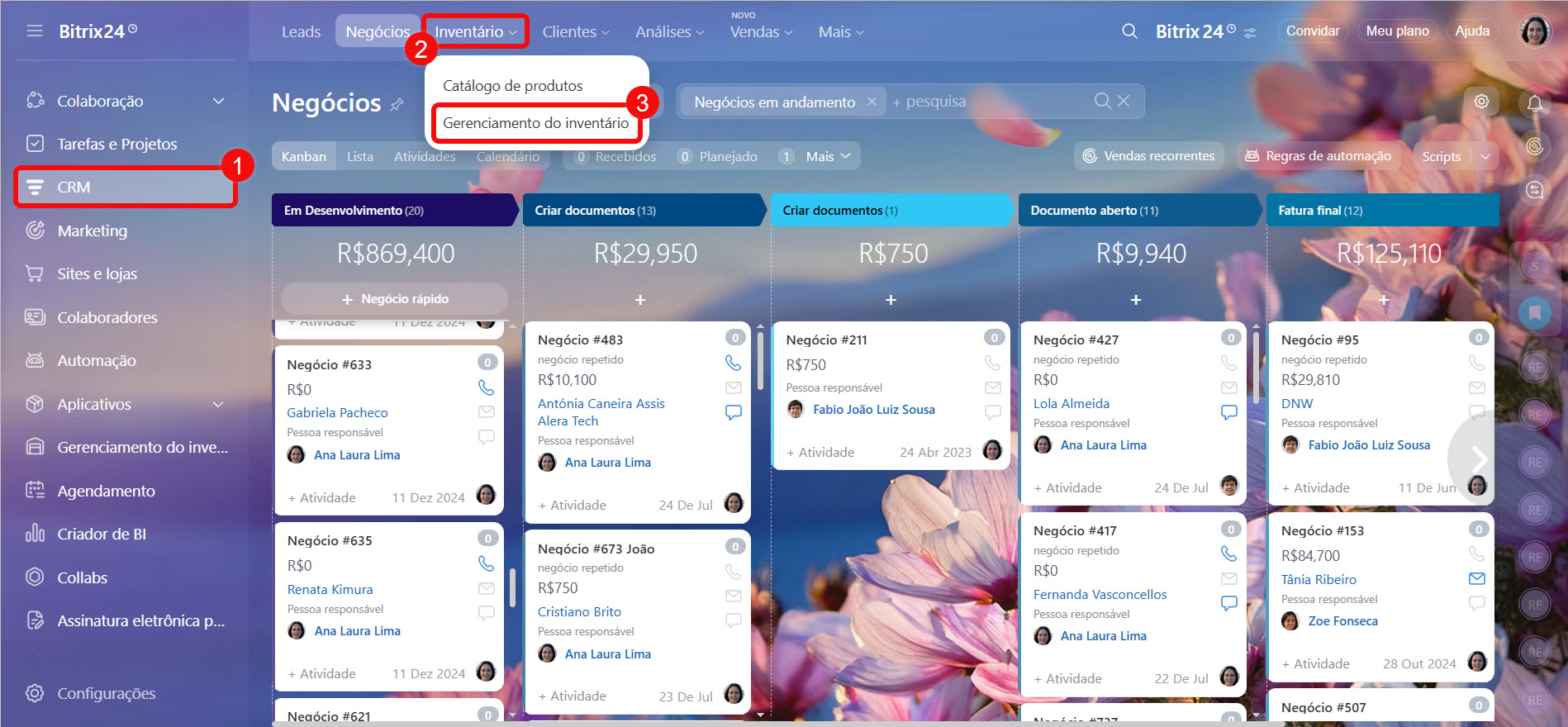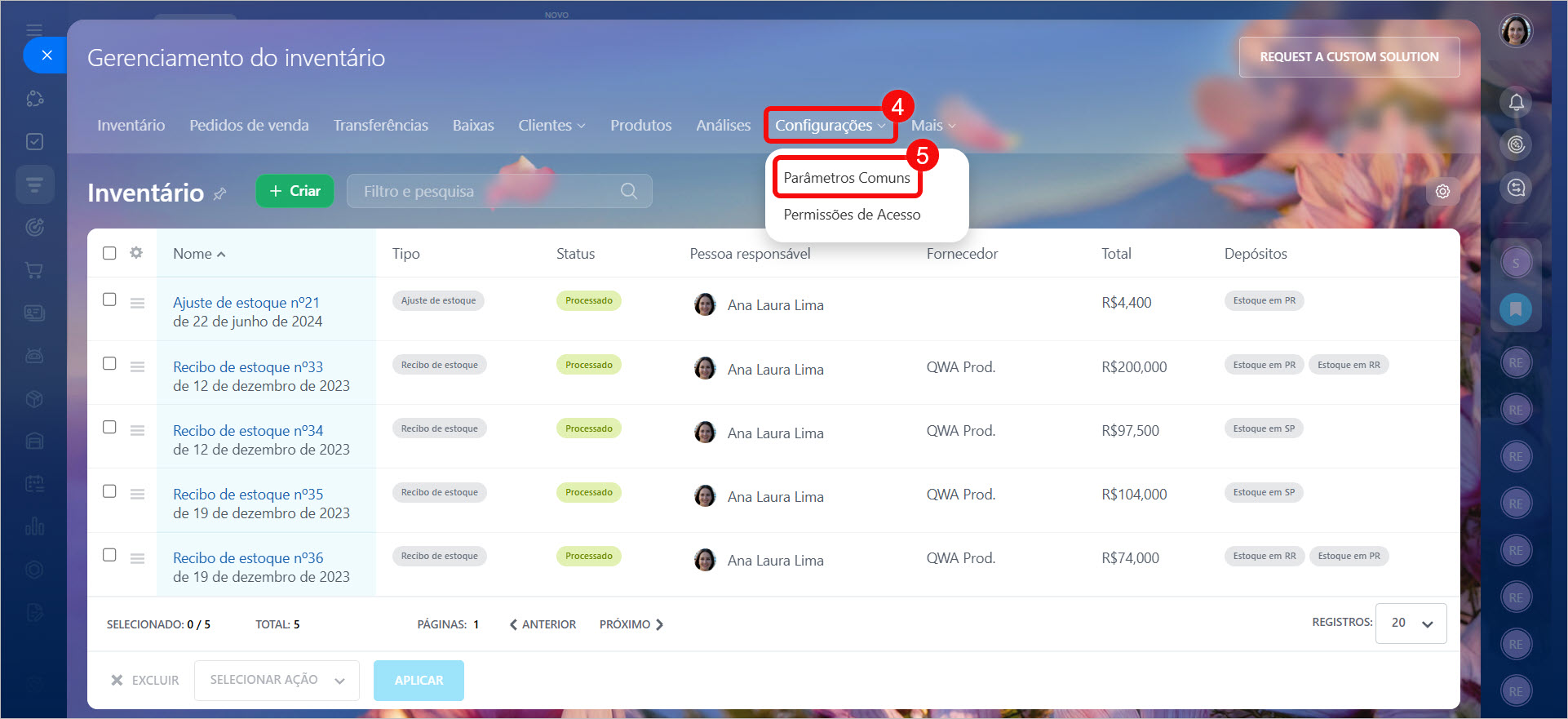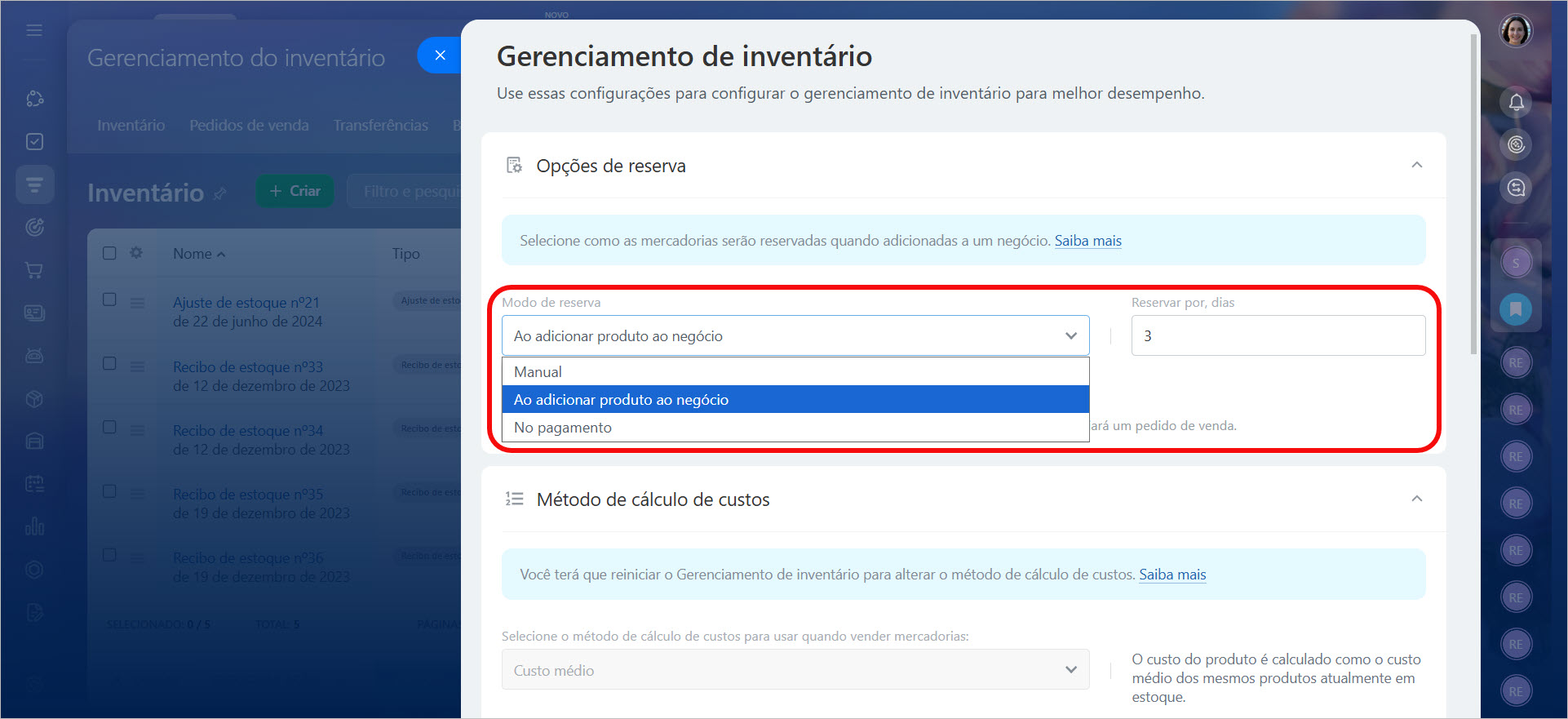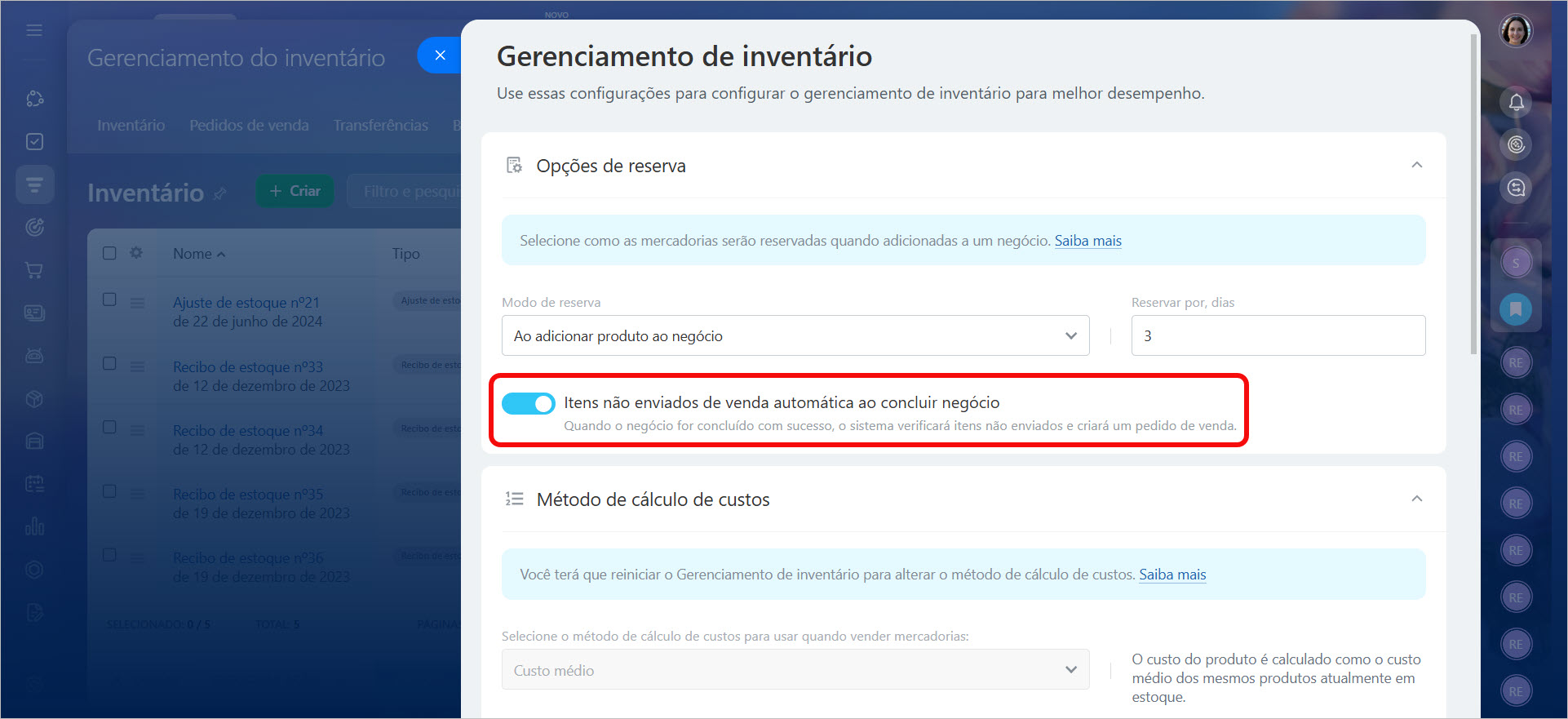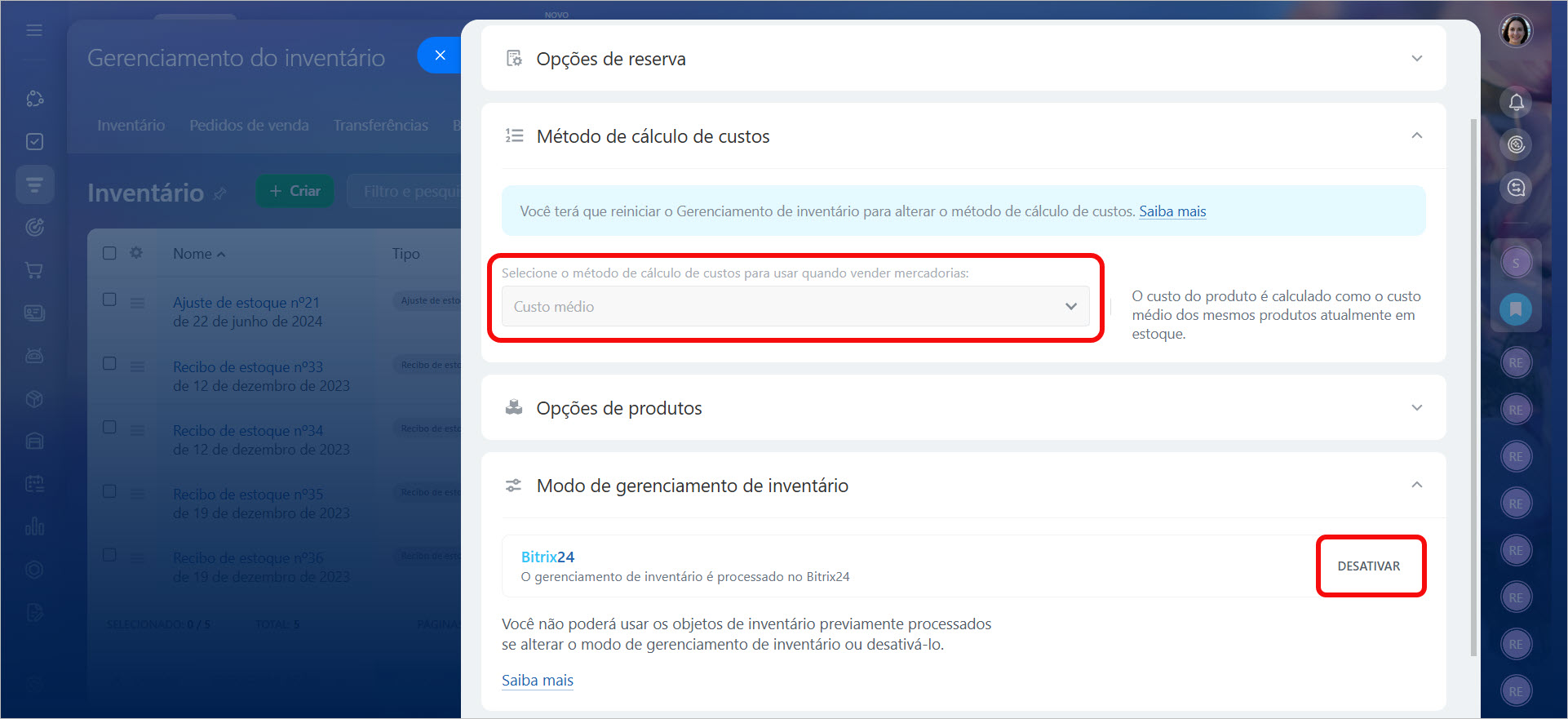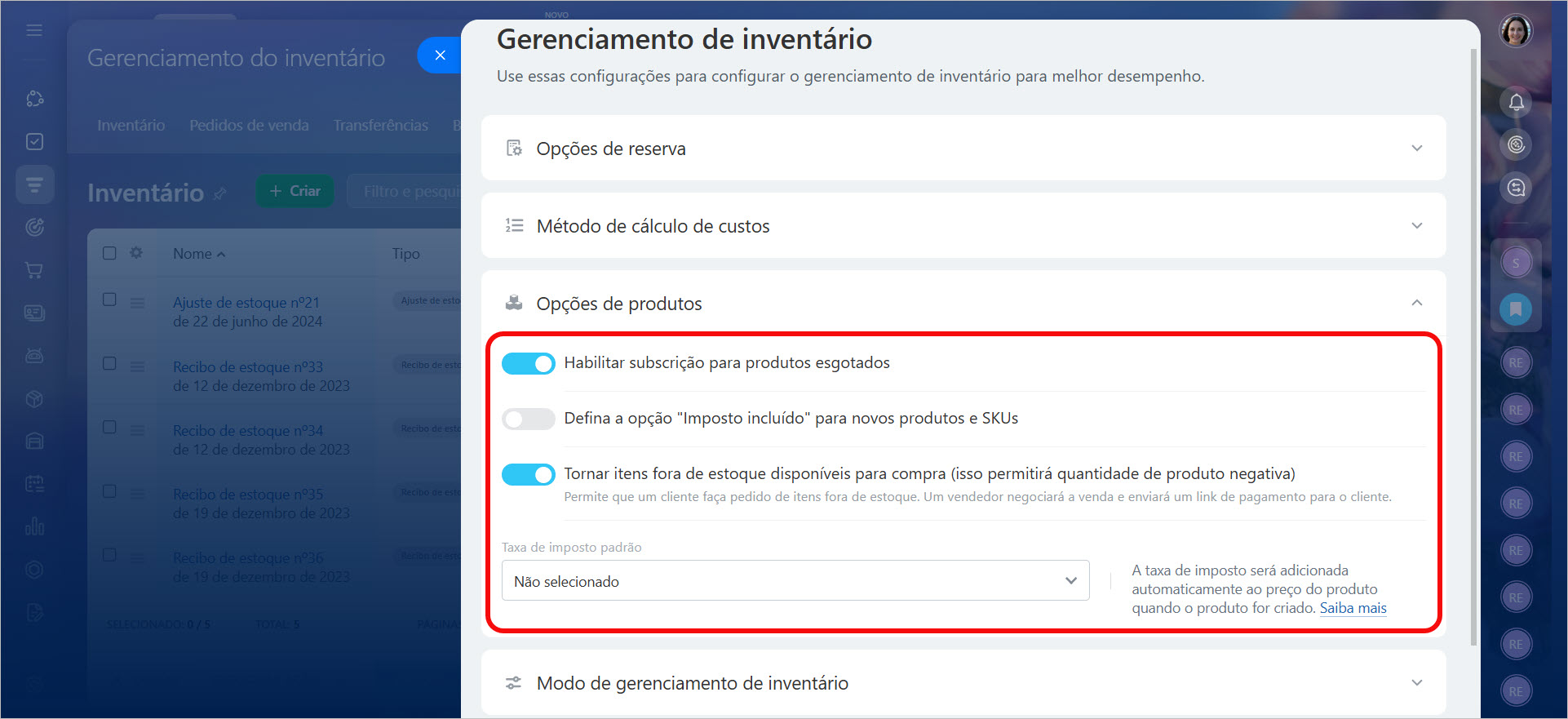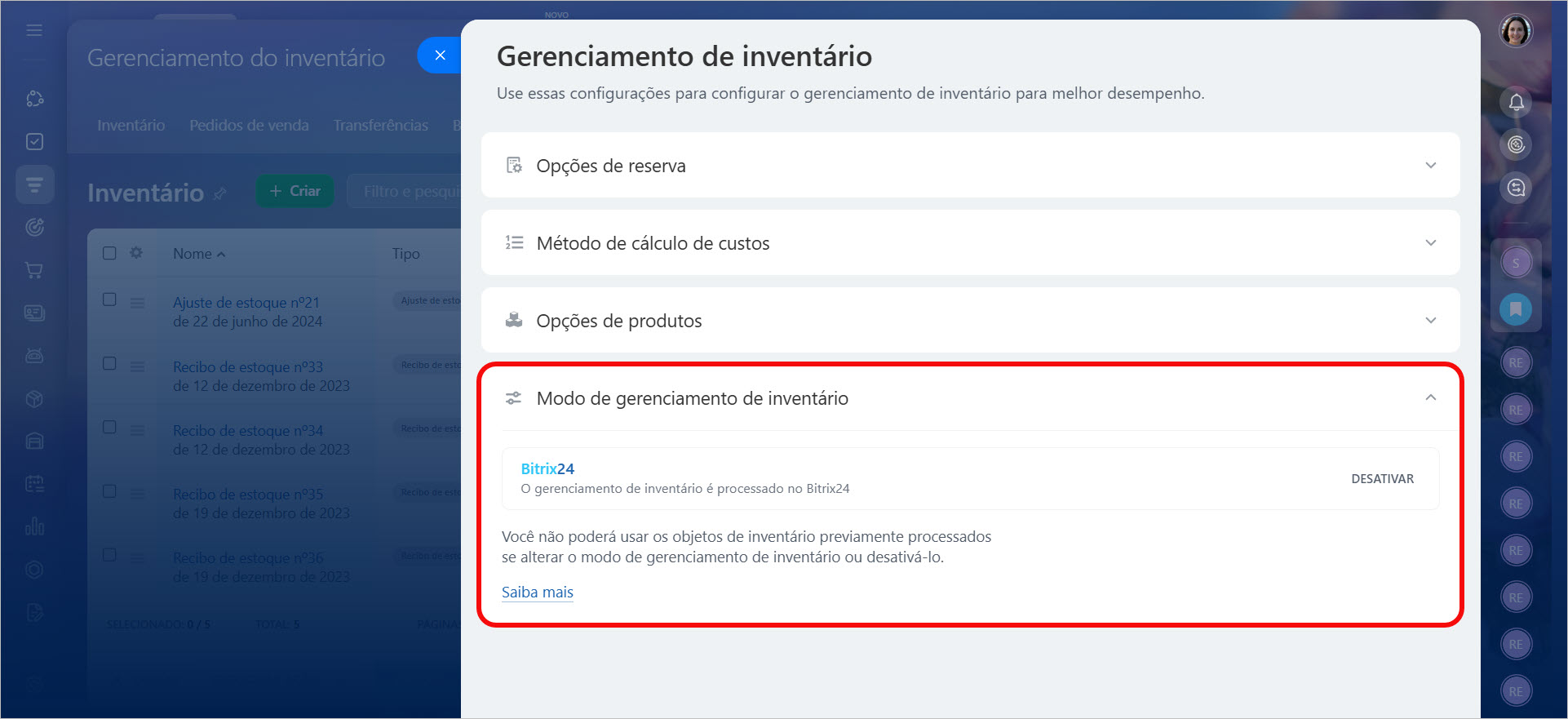Na página de configurações, você pode configurar vários parâmetros de Gerenciamento do inventário:
- Selecione um modo de reserva para produtos em negócios
- Altere o método de cálculo de custo
- Habilite a subscrição para produtos esgotados, defina as configurações de impostos e disponibilize itens fora de estoque para compra
- Configure o modo de gerenciamento de inventário
Acesse CRM ou Sites e lojas > Inventário > Gerenciamento do inventário > Configurações > Parâmetros comuns.
Opções de reserva. Selecione um modo de reserva e por quantos dias o produto ficará reservado. Existem três modos de reserva:
- Manual: os próprios funcionários inserem manualmente a quantidade de produtos e o período de reserva em um negócio. Se um cliente alterar seu pedido, os funcionários deverão atualizar a reserva manualmente. Este modo é útil se você não precisar reservar cada produto. Por exemplo, você pode ter muitos micro-ondas, mas apenas algumas geladeiras em um depósito, então você reserva apenas geladeiras.
- Ao adicionar produto a um negócio: os produtos são reservados automaticamente quando adicionados a um negócio. As reservas são atualizadas automaticamente se a quantidade do produto for alterada.
- No pagamento: os produtos são reservados no momento do pagamento, mesmo que inseridos manualmente. Isso garante que os produtos sejam reservados somente após o recebimento do pagamento.
Itens não enviados de venda automática ao concluir negócio. Esta opção está sempre habilitada e ajuda a gerenciar o estoque do depósito. Por exemplo, se um funcionário conclui um negócio, mas o produto ainda não foi enviado, o sistema cria automaticamente um pedido de venda. Se o estoque estiver baixo, o sistema avisará o funcionário para escolher um depósito diferente para concluir o negócio.
Reservar produtos
Método de cálculo de custos. O método é configurado no início ao habilitar o gerenciamento do inventário. Neste bloco você pode visualizar o método de cálculo de custos selecionado e utilizado para venda de produtos. Para alterá-lo, desative e reative o gerenciamento do inventário.
Métodos de cálculo do custo e relatório de lucro bruto
Opções de produtos. Nesta seção, você pode configurar três parâmetros:
Habilitar subscrição para produtos esgotados. Os clientes podem se inscrever para serem notificados quando um produto estiver novamente em estoque. Você pode ver quantos clientes se inscreveram, o que ajuda a estimar a demanda.
Assinatura do produto
Defina a opção "Imposto incluído" para novos produtos e SKUs. Habilite esta opção e o sistema adicionará automaticamente impostos ao custo de todos os novos produtos e SKUs. Isso evita que os funcionários tenham que especificar impostos para cada produto. Você pode definir a taxa no campo Taxa de imposto padrão.
Impostos no Bitrix24.CRM
Tornar itens fora de estoque disponíveis para compra. Habilite esta opção para permitir que os clientes vejam e solicitem produtos mesmo que eles não estejam em estoque. Os funcionários podem enviar um link de pagamento mesmo que o produto esteja esgotado.
Modo de gerenciamento de inventário. Neste bloco você pode desabilitar o gerenciamento do inventário.
Destaques
- Para configurar os parâmetros de gerenciamento do inventário, acesse CRM ou Sites e lojas > Inventário > Gerenciamento do inventário > Configurações > Parâmetros comuns.
- Selecione um modo de reserva e por quantos dias o produto ficará reservado.
- Você pode alterar o método de cálculo de custos ao reativar o gerenciamento do inventário.
- Habilite a subscrição para produtos esgotados, defina as configurações de impostos e disponibilize itens fora de estoque para compra.
- Você pode desabilitar o gerenciamento do inventário na seção Modo de gerenciamento de inventário.